php小編草莓為大家帶來Win7設定禁止軟體自動安裝的教學。使用Win7系統時,有時會遇到軟體自動安裝的情況,這不僅浪費了系統資源,還可能帶來安全隱患。因此,禁止軟體自動安裝是必要的。本教學將為您詳細介紹如何在Win7系統中設定禁止自動安裝軟體,讓您的系統更安全穩定。讓我們一起來看看具體的操作步驟吧!
win7怎麼設定禁止軟體自動安裝
1、點擊鍵盤上面的Win R鍵,這樣就可以調出ghost win7的運行對話框,接著在運行視窗裡面輸入gpedit.msc命令,開啟本機群組原則編輯器。
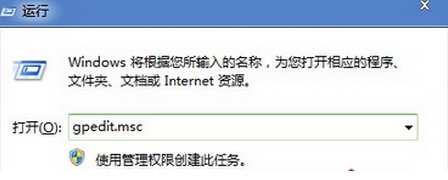
2、接著在本機群組原則編輯器裡面,逐一展開下面的選項:「電腦設定」、「管理範本」、「Windows元件」、「Windows Installer ”,接著就雙擊打開“禁用Windows Installer”選項,進入編輯視窗之後就選中裡面的“已啟用”選項,再點擊“僅用於非託管應用程式”選項,選擇為“始終標用”,最後點擊確定按鈕完成設定就可以了。
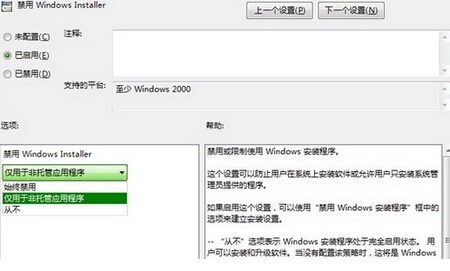
這樣設定後,不管誰在用你的電腦都無法安裝軟體,當然你自己也不能安裝,如果你需要安裝win7純淨版軟體「停用Windows Installer ”項,進入編輯視窗後選擇“已停用”,就可以安裝了。
以上是win7怎麼設定禁止軟體自動安裝? win7軟體不自動安裝教程的詳細內容。更多資訊請關注PHP中文網其他相關文章!




